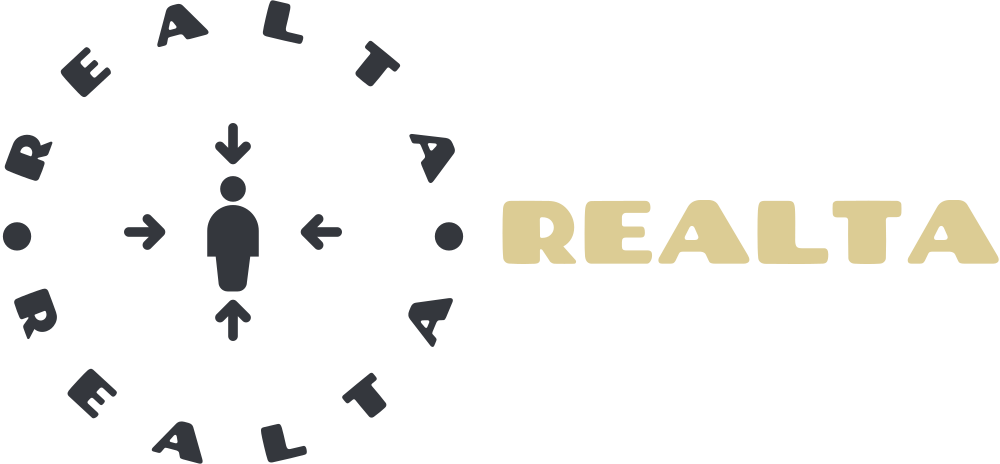Algtaseme arvutikoolitus
Õppekavarühm
Informatsioonija kommunikatsioonitehnoloogiad; Arvutikasutus
Õppe kogumaht (akadeemilistes tundides)
40 akadeemilist tundi
Õppekava koostamise alus
puudub
Sihtgrupp
Kursus on mõeldud algajatele ja neile, kes soovivad oma teadmisi täiendada
Õppe alustamise tingimused
puudub
Õppe eesmärk
Koolituse tulemusena omandab õpilane põhiteadmised ja -oskused MS Word, MS Excel, MS PowerPoint ja MS Outlook programmide kasutamiseks.
Õpiväljundid
• Oskab iseseisvalt luua ning vormindada tekstidokumente, neid kujundada ning valmistada ette trükkimiseks
• Oskab luua esitlusi, ettekandeid animeeritud slaidide abil
• Oskab oma tööd korraldada, kasutades kalendrit, tööülesandeid, elektronpostkasti, luua ja hallata kontaktide raamatut
Õppe sisu
Esimene moodul: Sissejuhatus.
1.1 Personaalarvutite ajalugu
• kust tekkisid ja milleks
• kuidas sattusid majadesse
• IBM
• Apple
1.2 Arvutikomponendid ehk riistvara
• lauaarvutid
• sülearvutid
• kaasaegsed mobiiltelefonid
• smart-televiisorid
• auto multimeediakeskused
• komponendid:
o protsessor
o mälu/salvesti
o monitor, televiisor, projektor
o teised komponendid (hiired-klaviatuurid,
juhtpuldid, helikaardid jm)
o lisaseadmed (printerid, skännerid,
kaartide lugejad, USB mälupulgad (USB
tehnoloogia kui selline), sülearvuti dokkid)
1.3 Operatsioonisüsteemid
• mis need on
• milleks on neid vaja
• millised on olemas (tasuta/tasulised,
laitarbimiseks/eriotstarbeks, erinevate süsteemide
jaoks)
1.4 Tarkvara
• milleks on seda vaja
• kuidas töötab (OS ressursside kasutamine, riistvara
kasutamine, ühe või mitme OS jaoks arendamine)
1.5 Lokaalvõrgud
• milleks on neid vaja
• kuidas töötavad
• mida ühendavad (arvutid, printerid,
routerid/switchid, NAS-id, mobiilsed seadmed,
smart-televiisorid)
1.6 Globaalvõrgud
• millest koosnevad (routerid, switchid, tulemüürid,
serverid)
• internetiühenduse operaatorid (peamised Eestis –
Telia, Elisa, STV)
1.7 World-Wide Web ehk Internet
• kuidas toimib
• millest koosneb
1.8 Server
• mis see on
• milleks on seda vaja
• kus asub
1.9 Veebisaidid
• mis need on
• kus asuvad
• milleks on neid vaja
• kuidas töötavad
o lihtsad lehed (html, php, JS)
o veebipoed (programmeerimine,
maksusüsteemid)
o uudisteportaalid
o meelelahutusportaalid
o sotsiaalvõrgud (andmete kogumine, isiklike
andmete lekked, suunatud reklaam)
1.10 Elektronpost
• mis see on
• kuidas töötab
• kus asub
• tasuta/tasuline
• tuntud pakkujad (online.ee, mail.ee,
Microsoft.com, gmail.com, mail.ru)
1.11 Küberturvalisus
• privaatsus VS anonüümsus
• „häkkerid“ (valged/mustad/hallid „mütsid“)
• rünnakute tüübid (tavalised, tööstuslikud,
suunatud)
• viirused, troojad
• kuidas oma andmeid kaitsta (antiviirused, OS
seadistused, paroolid – nõrgad/tugevad +
ühesugused/erinevad, kaheastmeline autentimine)
• Blockchain tehnoloogia
o tehnoloogia toimimise põhimõte
o kasutusalad (krüptovaluutad,
infosüsteemid)
o ohud
• küberhügieen (arvutis, telefonis, internetis)
o veebisaitide külastamisel
o failide allalaadimisel
o e-postiga töötamisel
o isiklike andmete, k.a. paroolide,
sisestamisel
Teine moodul: Operatsioonisüsteemid personaalarvutitele ja töö
nendega.
2.1 OS Apple MacOS
• ajalugu
• eripärad (piiratud riistvara jaoks arendus –
stabiilne, kuid valik on piiratud)
• hinnakujundus (uuendused (uue riistvara
ostmiseks provotseerimine), tarkvara, turvalisus)
2.2 OS Microsoft Windows
• ajalugu (DOS, MacOS, 3.0-3.1-3.11-95-98-ME-XPVista-7-8-8.1-10)
• eripärad (arendus erineva riistvara jaoks, hind,
universaalsus)
• hinnakujundus (uuendused, funktsionaalsus)
2.3 Töö Microsoft Windows 10/11-ga
1. võimalused ja omadused
o kasutaja (isiklik, isikupärastamata,
kasutajate tüübid, seos e-posti
aadressiga)
o töölaud (peamine, lisa, töölaudade vahel
lülitumine, personaliseerimine, hiire
vasak/parem klahv)
o viited/sildid/shortcut’id (mis need on,
milleks on vaja, kuidas töötavad)
o Action Center ja selle
võimalused/omadused (millist infot
kuvatakse, mida nupud teevad)
o oleku riba (Taskbar) (milleks on vaja, mida
on sellega võimalik teha)
o „Start“ nupp (kus asub, milleks, mida
teeb)
o aknad (avamine, suuruse muutmine,
toimingud, akende vahel lülitumine,
menüü, seaded)
o ekraanitõmmis Print Screen ja selle
kasutamine
o elektrooniline allkirjastamine (ID kaart)
2. failisüsteem (kataloogid-mapid-kaustad, failid,
arhiivid, erinevad failide tüübid)
3. toimingud failidega/kataloogidega
o kopeerimine/liigutamine
o loomine
o ümbernimetamine
o kustutamine (prügikast)
4. OS seaded (kus asuvad, mida võimaldab, keeled,
aeg)
5. sisseehitatud tarkvara
o kalender
o kalkulaator
o muusika- ja videosalvestiste mängijad
(Groove Music, Movies & TV)
o Messaging (SMS sõnumid)
o Maps (kaardid)
o märkmed (Notepad, OneNote)
o ekraanitõmmis (Snipping Tool, Snip)
o pildid (vaatamine, lihtne redigeerimine)
o tarkvara pood (tasulised/tasuta)
o iseseisev tarkvara paigaldus
(administraatori õigused)
2.4 Linux-põhised OS-id
• ajalugu
• eripärad (avatud kood, stabiilsus, turvalisus,
tarkvara puudujäägid)
• hinnakujundus (tasuta/tasulised verisoonid)
2.5 Töö Ubuntu Linux-iga
• kasutajad (tavaline kasutaja, root)
• töölaud (erinevad variandid, tööloogika,
virtuaalsed töölauad)
• programmide „aknad“ (loogika, erinevus
Windows-ist)
• kaustad, failid (loomine, ümbernimetus,
kopeerimine, kustutamine)
• programmide käivitus
Kolmas moodul: Tarkvara.
3.1 Internet-brauserid
• milleks neid vaja
• cookie-failid (mis need on, milleks on neid vaja,
millele tähelepanu pöörata)
• andmete kogumine ja analüütika
o kes andmeid kogub
o milleks andmeid kogutakse
o milliseid andmeid kogutakse
o „inkognito“ režiim
• brauserid ja nende erinevused (disain,
veebisaitide töötlemine, privaatsus,
isikupärastatud kontod)
o Internet Explorer
o Edge
o Google Chrome
o Mozilla Firefox
o Opera
o teised (Safari (Mac), DuckDuckGo, Tor,
Maxthon)
• otsingumootorite kasutamine (Google, Yandex,
Rambler, Neti, DuckDuckGo, AskJeevis, Yahoo)
• portaalide kasutamine
(uudiste/meelelahutusportaalid, Delfi, ERR,
Neti, Euronews, Yahoo)
• reklaam (bännerid, anti-reklaam, reklaamide
börsid)
3.2 Kontoritarkvara
1. tekstiredaktorid (milleks vaja, milliseid on,
tasuta/tasulised – Wordpad, Notepad,
Notepad++, Word, Google Docs, LibreOffice
Writer)
2. töö tabelitega (milleks vaja, milliseid on,
tasuta/tasulised – Excel, Google Sheets,
LibreOffice Calc)
3. presentatsioonide loomine (milleks vaja,
milliseid on, tasuta/tasulised – Powerpoint,
LibreOffice Impress, Google Slides)
3.3 Pilveteenused
• mis need on
• milleks kasutatakse (andmete salvestamine,
online töö, kollektiivne töö, andmete
varundamine, virtuaalsed serverid ja teenused,
„kõik-mis-vaja-kui-teenus“)
• maailma tuntumad pakkujad
o Google
o Microsoft
o Amazon
o Dropbox
• eraisikule huvi pakutavad teenused (andmete ja
failide hoidmine ning sünkimine erinevate
seadmete vahel)
3.4 Microsoft konto
• isiklik (tasuta/tasuline)
• tööandja oma
• isikliku tasuta konto loomine
3.5 Töö Microsoft Office Online-is
• süsteemi sisenemine
• võimaluste ja programmidega tutvumine
• konto seaded
3.6 Töö Microsoft Word Online-is
• erinevad versioonid ja nende eripärad (2003,
2007, 2010, 2013, 2019, 365, Online)
• dokumentide loomine (uus, mallid/šabloonid)
• tutvumine menüüga (põhimõte ja loogika,
elementide paigutus)
• dokumentide salvestamine
3.7 Töö Microsoft Word 365-s
• erinevused Word Online-ist
• lisafunktsioonide ja võimalustega tutvumine
3.8 Töö Microsoft Excel Online-is
• erinevad versioonid ja nende eripärad (2003,
2007, 2010, 2013, 2019, 365, Online)
• dokumentide loomine (uus, mallid/šabloonid)
• tutvumine menüüga (põhimõte ja loogika,
elementide paigutus)
• valemite kasutamine
• käsud, funktsioonid, graafikud
• dokumentide salvestamine
3.9 Töö Microsoft Excel 365-ga
• erinevused Excel Online-ist
• lisafunktsioonide ja võimalustega tutvumine
3.10 Töö Microsoft Powerpoint Online-is
• erinevad versioonid ja nende eripärad (2003,
2007, 2010, 2013, 2019, 365, Online)
• dokumentide loomine (uus, mallid/šabloonid)
• tutvumine menüüga (põhimõte ja loogika,
elementide paigutus)
• presentatsioonide kujundamine
• töö animatsiooniga
• dokumentide salvestamine
3.11 Töö Microsoft Powerpoint 365-s
• erinevused Powerpoint Online-ist
• lisafunktsioonide ja võimalustega tutvumine
3.12 Töö Microsoft Forms Online-is
• milleks on vorme vaja
• erinevate vormite loomine
• raportid, tagasiside
3.13 Oma aja organiseerimine – Calendar, To Do
• kalendri ja ülesannete kasutamine
• kalendri kasutamine Windows-is
• kalendri ja ülesannete sünkimine mobiiltelefoni
3.14 Suhtlemine Skype / Skype Online-is
• sisse logimine: kasutajatunnud, konto
• programmi seadistused
• kasutaja otsing/lisamine
• dokumentide jagamine
• grupisuhtlus
• audio/videokõned
3.15 Märkmed OneNote-is
• milleks on neid vaja
• ülesehituse loogika (raamat-peatükk-leht)
• sünkimine mobiiltelefoniga
3.16 OneDrive kasutamine
• kaustade organiseerimine
• privaatne turvaline hoidla
• mobiiltelefoniga sünkimine
• koostöö (teistele kasutajatele
kaustadele/failidele ligipääsu tagamine)
3.17 Google konto
• isiklik/äriline
• konto loomine (võima olemasoleva konto
kasutamine)
• konto seadistamine
• töö Gmail-iga
3.18 Töö Notepad++
• redaktori eripärad
• dokumenditüübi valik
Neljas moodul: Töö mobiiltelefoniga.
4.1 OS Android
• mis see on (tootja, millel põhineb)
• telefoni seadistus (turvalisus, privaatsus)
• töölaud
• assistendid (hääletuvastusega assistent,
otsingumootor)
• andmed teie kohta, millest teab teie telefon
• telefonide füüsilised eripärad (välja lülitamine, aku
eemaldamine, signaalide edastus)
4.2 Operatsioonisüsteem iOS
• mis see on (kust tuleb, millel põhineb, kes on
tootja)
• süsteemi eripärad
4.3 Tarkvara („äpid“)
• tarkvara paigaldus
• tarkvara küsitud õigused (millele pöörata
tähelepanu)
• identifitseerimiseks (Smart ID)
• oma aja organiseerimine (kalendrid, ülesanded,
meeldetuletused, märkmed)
• pilves andmete reserveerimiseks (Google Drive,
Microsoft OneDrive, Dropbox)
• paroolide/pin-koodide halduseks
• navigatsioon (tasulised, tasuta, sotsiaalsed)
o GPS tehnoloogia tööprintsiibid
• suhtlemiseks
o Viber
o Whatsapp
o Telegram
o Skype
o Instagram
o TikTok
Õppemeetodid
Loeng, esitlus, praktiline töö
Iseseisev töö
puudub
Nõuded õpingute lõpetamiseks, sh hindamismeetodid ja hindamiskriteeriumid
Õpilane osaleb kõigis teoreetilistes tundides ja täidab praktilisi ülesandeid.
Hindamismeetod:
1. Praktiliste tööde sooritamine vastavalt õppejõu juhistele.
Hindamiskriteeriumid:
Õppija lahendab ülesande ja selgitab kõiki lahenduse etappe.
Kursuse läbimisel väljastatav dokument (tunnistus või tõend)
Tunnistus, kui õpingute lõpetamise nõuded on täidetud. Tõend, kui õpitulemusi ei saavutatud, kuid õppija võttis osa õppetööst. Tõend väljastatakse vastavalt osaletud kontakttundide arvule.
Koolitaja kompetentsust tagava kvalifikatsiooni või õpi- ja töökogemuse kirjeldus
Kõrgharidus ja/või töökogemus õpetatavas valdkonnas.
Õppemaksu tasumise kord ja tähtaeg
https://realta.ee/oppekorralduse-alused/
Õppemaksu tagastamise alused ja kord
https://realta.ee/oppekorralduse-alused/https://realta.ee/oppekorralduse-alused/
Vaidluste lahendamise kord
https://realta.ee/oppekorralduse-alused/
Õppekeskkonna kirjeldus
https://realta.ee/oppekorralduse-alused/
Kvaliteedi tagamise tingimused ja kord
https://realta.ee/realta-ou-koolituste-tegevuse-kvaliteedi-tagamise-alused/